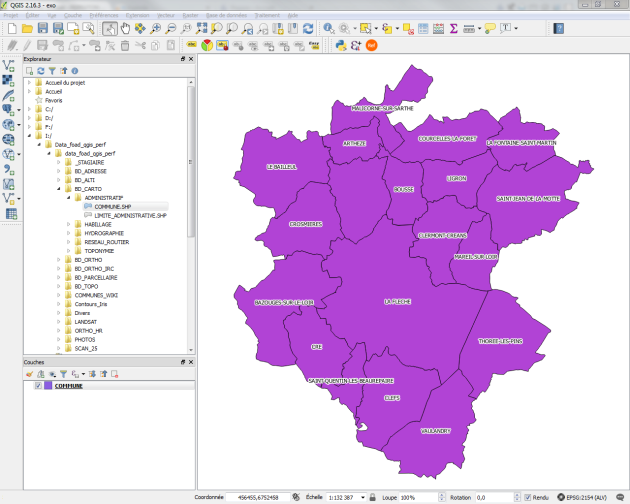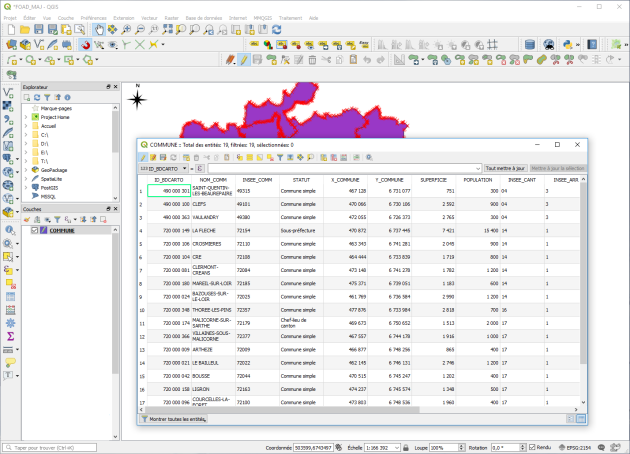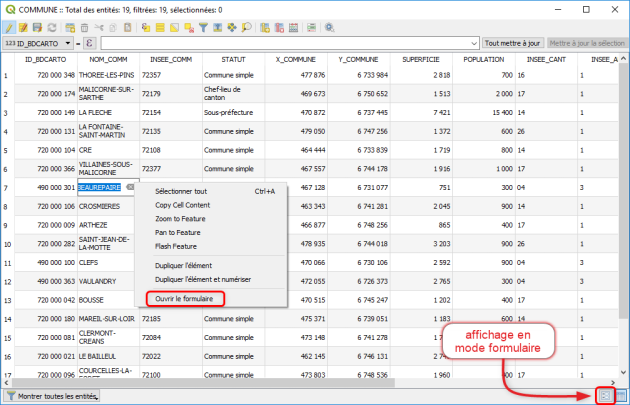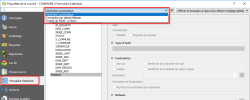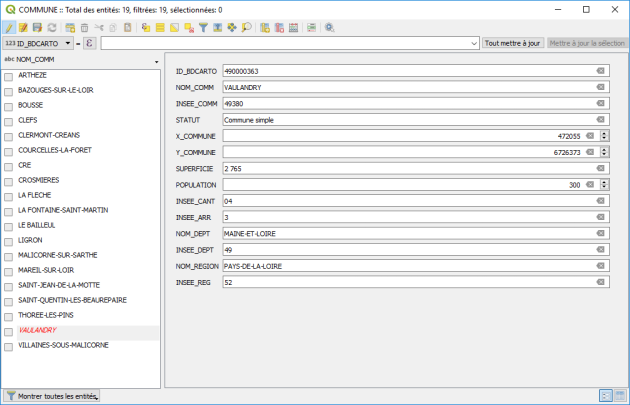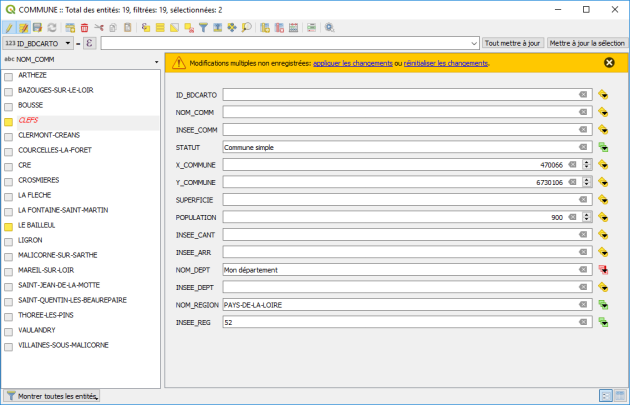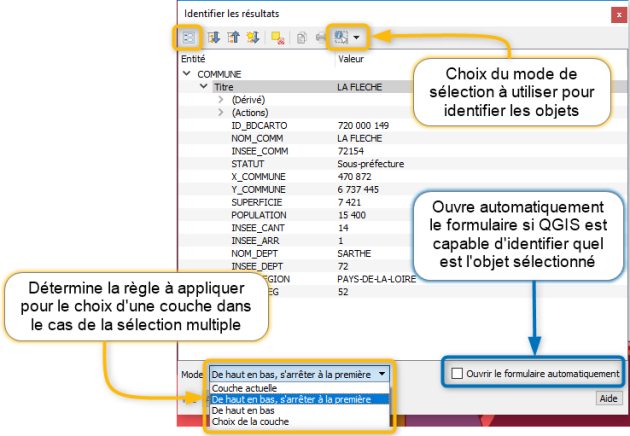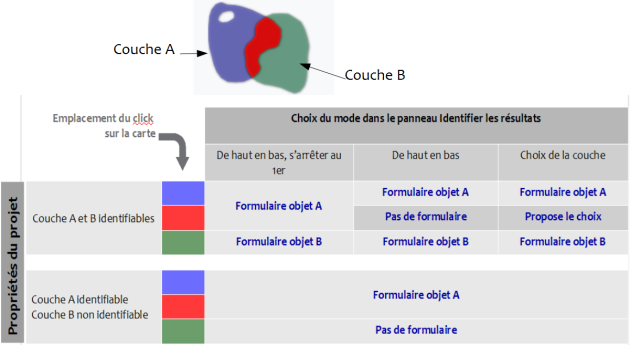Édition des données attributaires
Formulaire de saisie (ou masque de saisie)
Pour modifier (ou saisir) les données attributaires individuellement, on utilise le formulaire de saisie :
Choisir la couche à afficher parmi la liste des couches disponibles.
Cliquer sur l'icône "Basculer en mode édition"
 qui est située dans la barre d'outils
qui est située dans la barre d'outils « Numérisation »
(si elle est affichée) ou en faisant un clic droit sur le nom de la couche (menu contextuel). Le mode édition apparaît activé dans la barre d'outils et dans le menu contextuel (clic-droit sur la couche à éditer). Cette même icône apparaît également à gauche du nom de la couche dans le gestionnaire de couches, ce qui constitue un excellent rappel.
Pour afficher la table attributaire, faire un clic-droit sur la couche et choisir Ouvrir la table d'attributs .![]()
On peut également cliquer sur le bouton Ouvrir la table d'attributs ![]() de la barre d'outils Attributs
de la barre d'outils Attributs
La table des attributs s'ouvre dans une nouvelle fenêtre.
Pour modifier les données attributaires, il y a deux possibilités :
soit saisir ces modifications directement dans la table en double-cliquant sur la cellule souhaitée ;
soit afficher un formulaire :
en faisant un clic droit sur une ligne et en choisissant
Ouvrir le formulaireen utilisant le bouton situé en bas à droite permettant de basculer vers un affichage en mode
« formulaire »
(l'autre bouton permet de revenir à l'affichage en mode« table »
)
Le formulaire de saisie s'ouvre dans une nouvelle fenêtre :
sur la gauche, la liste des objets de la couche est affichée, où chaque objet est identifié par un attribut (ou une expression) que l'on peut modifier (cliquer sur le petit triangle en haut de la liste
en partie droite de la fenêtre, le formulaire s'affiche. Par défaut la mise en page du formulaire est 'autogénérée' et affiche simplement les différents attributs de l'objet sélectionné à gauche.
Le mode de mise en page des formulaires est défini dans les propriétés de la couche -> Onglet Formulaire d'attributs :
Nous verrons un peu plus loin dans le cours la conception des formulaires par 'glisser/déposer'.
A chaque ligne, l'utilisateur peut saisir des données dans des champs vides ou modifier les données de champs déjà renseignés.
Les lignes qui ont été modifiées apparaissent en rouge à gauche.
Lorsque l'édition des données attributaires est terminée (en fermant la fenêtre de la table d'attributs), cliquer sur l'icône "Basculer en mode édition" pour sortir du mode édition.
Lorsqu’on quitte le mode édition où que la couche est fermée il est proposé d'enregistrer ou non l'ensemble des modifications.

Le mode d'édition multiple activable avec le 2ème bouton ![]() permet de changer des attributs pour un ensemble de lignes sélectionnées.
permet de changer des attributs pour un ensemble de lignes sélectionnées.
Dans l'exemple ci-dessous, on change simultanément pour la commune de CLEFS et la commune de LE BAILLEUL le champ NOM_DEPT.
Les champs communs apparaissent (ici le STATUT qui est 'Commune simple', ainsi que NOM_REGION et INSEE_REG).
Il est possible d'appliquer ou de réinitialiser globalement les changement dans le bandeau jaune, ou de gérer individuellement dans les boutons de couleurs à droite.
Complément : Identifier les entités
Le formulaire de saisie peut être également être atteint au moyen du bouton ![]() Identifier les entités : après avoir sélectionné l'objet souhaité, la fenêtre Identifier les résultats s'ouvre pour afficher les différents attributs de l'objet.
Identifier les entités : après avoir sélectionné l'objet souhaité, la fenêtre Identifier les résultats s'ouvre pour afficher les différents attributs de l'objet.
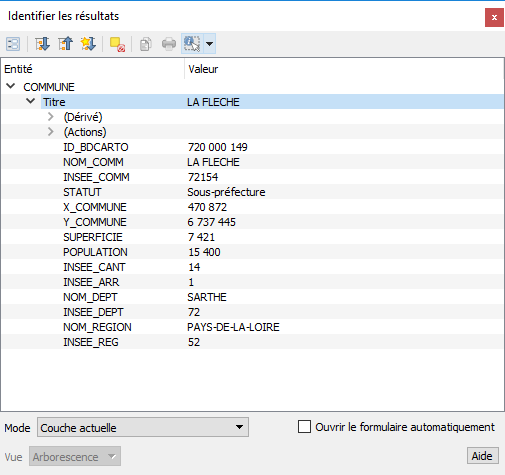
QGIS ne peut ouvrir un formulaire que si un seul objet est sélectionné.
On peut préciser le mode d'interrogation des couches :
Couche actuelle : la couche de référence est toujours la couche sélectionnée dans le panneau Couches, même si l'identification de cette couche est désactivée dans les propriétés du projet.
Les autres modes tiennent compte des choix de l'onglet « Identification des couches » dans les propriétés du projet QGIS : les couches dont l'identification est désactivée ne seront pas prises en compte lors de l'interrogation. Choix de la couche présente les options en matière de choix d'objets selon le champ déclaré comme infobulle dans les propriétés de la couche.
Le basculement entre le mode « tabulaire » et le mode « formulaire » se fait par activation de l'icône ![]() en bas à droite dans la fenêtre de la table attributaire.
en bas à droite dans la fenêtre de la table attributaire.
Le tableau ci-après illustre le comportement de QGIS en fonction du mode de détermination sélectionné :